PDF 파일은 깔끔한 문서 보관에 용이한 장점을 가지고 있어 많은 사람들에게 사랑받는 파일 형식입니다. 다만 일반적인 PDF 파일은 직접적인 수정 또는 편집이 어렵다는 단점을 가지고 있습니다. 하지만 PDF 편집 프로그램 PDF엘리먼트를 사용한다면 PDF 파일을 직접적으로 수정할 수 있을 뿐만 아니라 여러 명과 공유하며 하나의 PDF 파일 작성이 가능합니다. 이 글에서는 PDF 편집 프로그램인 PDF엘리먼트를 활용해 수행할 수 있는 다양한 작업 및 꿀팁을 소개해드립니다.
Part1. 리뷰 및 코멘트 기능 사용하기
PDF엘리먼트를 사용하는 첫 번째 꿀팁은 리뷰 및 코멘트 기능을 사용해 다수의 사용자가 하나의 완성된 PDF를 작성하는 것입니다. PDF 편집 프로그램 PDF엘리먼트의 ‘주석’ 기능에는 PDF 파일에 강조, 밑줄 및 취소선 추가 기능이 있어 손쉬운 PDF 수정 및 편집을 진행할 수 있습니다. 더불어 주석, 텍스트 박스 및 첨부 파일 추가 기능을 제공하고 있어 프로젝트를 진행할 때에도 유용하게 사용할 수 있습니다. 그뿐만 아니라 스탬프 추가를 통해 나만의, 또는 우리 팀만의 PDF를 만들 때 사용하기 좋습니다. 상세한 기능 사용 방법은 다음과 같습니다.
1. 상단의 메뉴 바 클릭을 통해 강조선 추가, 밑줄 추가, 취소선 추가 등의 기능을 사용할 수 있습니다. PDF를 편집하며 서로의 의견 및 생각을 공유하는 데에 유용하게 사용할 수 있습니다.
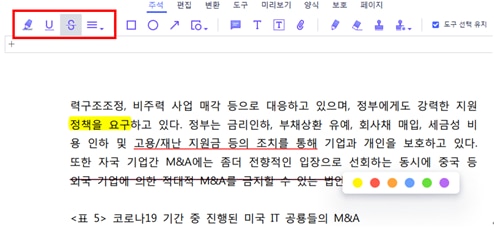
2. 상단 중신의 메뉴 바 클릭을 통해 주석과 텍스트 박스를 추가할 수 있으며 첨부파일을 추가할 수 있습니다. 아래의 이미지와 같이 주석으로 추가한 말풍선에 커서를 올려 두면 주석의 내용을 확인할 수 있습니다.
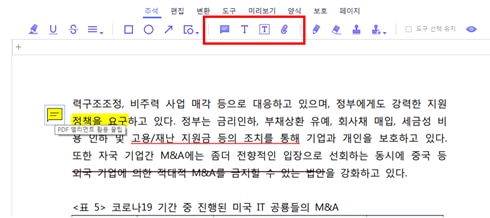
3. 스탬프 모양의 아이콘을 클릭해 스탬프를 찍을 수 있습니다. 스탬프 생성 역시 설정에서 추가 할 수 있습니다.
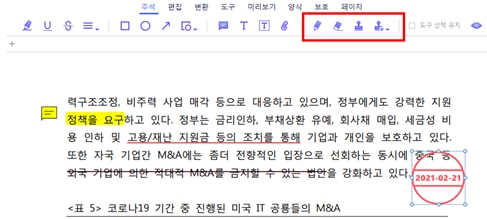
Part2. PDF 편집 및 수정 기능 사용하기
PDFelement의 편집 및 수정 기능에는 텍스트 추가, 이미지 추가, 워터마크 등을 추가할 수 있습니다. 특히 텍스트 추가 및 이미지 추가 같은 경우, 편집하고자 하는 PDF 파일에 직접적인 수정 및 변경을 추가할 수 있어 PDF를 한층 더 쉽게 사용할 수 있는 기능으로 가장 추천해 드리는 기능입니다. 이미지 파일의 경우 추가 및 변경이 가능하며 회전 각도 역시 자유자재로 설정할 수 있어 유용합니다. 워터마크 추가를 통해 불법 복제를 방지할 수 있어 더욱 완성도 높은 PDF 파일을 생성하고자 할 때 유용하게 사용할 수 있습니다.
1. 이미지를 더블 클릭하여 변경 및 회전할 수 있습니다. 이미지를 원하는 각도대로 회전할 수 있는 기능을 함께 제공하고 있어 다양한 편집을 시도해 볼 수 있습니다.

2. 상단 메뉴 바에서 ‘워터마크’ 기능을 선택하여 원하는 워터마크를 추가할 수 있습니다. 이미지 추가를 통해 워터마크를 생성할 수도 있으며 아래의 이미지와 같이 타이핑을 통한 워터마크 생성 역시 가능합니다. 간편하게 워터마크를 생성할 수 있어 불법 복제를 쉽게 예방할 수 있습니다.
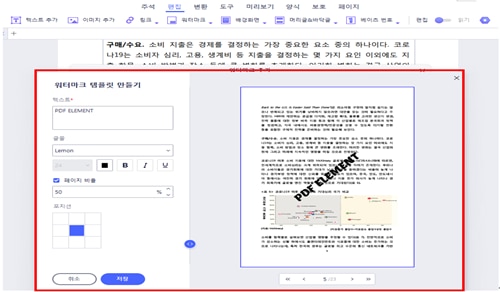
Part3. PDF 변환 및 OCR 기능 사용하기
PDFelement 활용하기 세 번째 꿀팁은 PDF 변환 기능 및 OCR 기능 사용하기입니다. PDF 편집프로그램 PDF엘리먼트를 사용하면 PDF를 12가지의 다양한 형식으로 변환할 수 있습니다. 여러 파일을 동시에 변환할 수도 있어 시간을 절약할 수 있습니다. OCR 기능의 경우 영어, 일본어, 중국어는 물론이고 포르투갈어, 이탈리아어, 크로아티아어, 그리스어를 포함한 23개국의 언어를 인식하여 추출할 수 있습니다. 뿐만 아니라 OCR 기능을 사용해 문서의 레이아웃 및 서식 요소 등을 보존 및 재생성 할 수 있어 문서 편집 및 생성에서 높은 활용도를 자랑합니다. 설정을 통해 문자 인식과 레이아웃 중 우선순위를 부여할 수 있어 상황 및 수요에 맞게 사용할 수 있다는 장점이 있습니다.
1. PDF 변환 기능을 사용해 PDF를 WORD, POWERPOINT, EXCEL, 이미지 및 텍스트로 변환할 수 있습니다. 자주 사용하지 않는 EPUB, RTF, HTML 등의 형식으로도 변환할 수 있습니다.
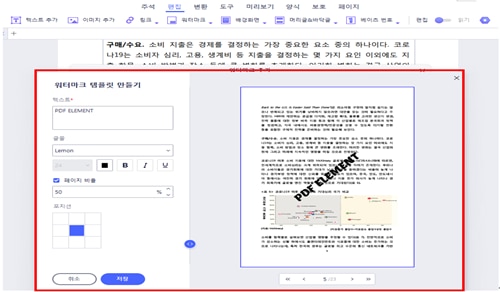
2. ‘OCR’ 기능을 클릭해 파일 전체에 OCR 기능을 적용할 수 있으며, ‘영역 OCR’ 기능을 선택해 이미지 파일에서 문자를 추출해 낼 수도 있습니다. 상단의 메뉴 바에서 선택하여 사용할 수 있습니다.
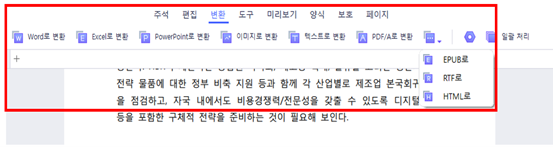
이상으로 PDFelement를 더욱더 유용하게 사용할 수 있는 세 가지 꿀팁에 대해 소개해드렸습니다. PDF 파일과 관련해 다양한 기능을 사용할 수 있고 사용하는 방법 역시 어렵지 않아 PDF를 자주 사용하시는 분, PDF 편집 프로그램을 사용하시는 분들 모두에게 추천해드리는 PDF 편집 프로그램입니다. 소개해 드린 꿀팁을 활용해 더욱 완성도 높은 PDF를 더욱더 쉽게 생성하시기 바랍니다.
무료 체험하기 혹은 지금 바로 PDF엘리먼트 구매하기 !
무료 체험하기 혹은 지금 바로 PDF엘리먼트 구매하기
지금 바로 PDF엘리먼트 구매하기 !
지금 바로 PDF엘리먼트 구매하기 !
Elise Williams
chief Editor